Potřebujete odstranit pozadí fotografie? Připojte se prosím ke Download.vn a podívejte se na nejjednodušší způsoby odstranění nebo vytvoření průhledného pozadí obrázku níže.
Nejjednodušší software pro transparentní foto pozadí
1. Adobe Photoshop
Photoshop je dnes nejpopulárnější grafický designový software. Obsahuje mnoho nástrojů pro vytváření krásných fotografií nebo vylepšení stávající práce. I když nejste odborník, je snadné vytvořit průhledné pozadí.
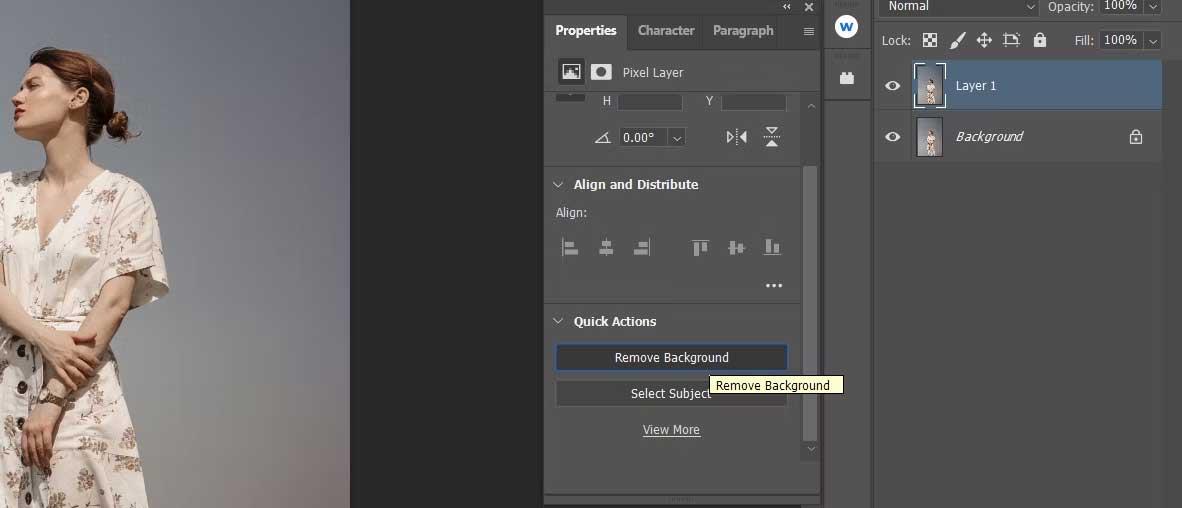
Díky AI Adobe Sensei můžete odstranit pozadí fotografií v několika krocích. Nejprve musíte duplikovat aktuální vrstvu, poté vyberte Odebrat pozadí z Vlastnosti.
2. GIMP
GIMP je open source nástroj, který poskytuje mnoho funkcí pro úpravu fotografií, podobně jako Photoshop. Použití je zcela zdarma.
Nejlepší způsob, jak odstranit pozadí, je použít nástroj pro výběr popředí:
| Krok |
Popis |
| 1 |
Obkreslete objekt, který si chcete ponechat pomocí nástroje pro výběr popředí. |
| 2 |
Stiskněte Enter pro zobrazení modrého pozadí. |
| 3 |
Pokračujte v kreslení kolem objektu pro lepší výběr. |
| 4 |
Zaškrtněte políčko Náhled masky pro zobrazení výsledků. |
| 5 |
Klikněte na Vybrat. |
| 6 |
Přejděte na Vybrat > Invertovat. |
| 7 |
Klikněte pravým tlačítkem na obrázek a vyberte Přidat alfa kanál. |
| 8 |
Stiskněte Odstranit. |
| 9 |
Uložte obrázek jako PNG. |
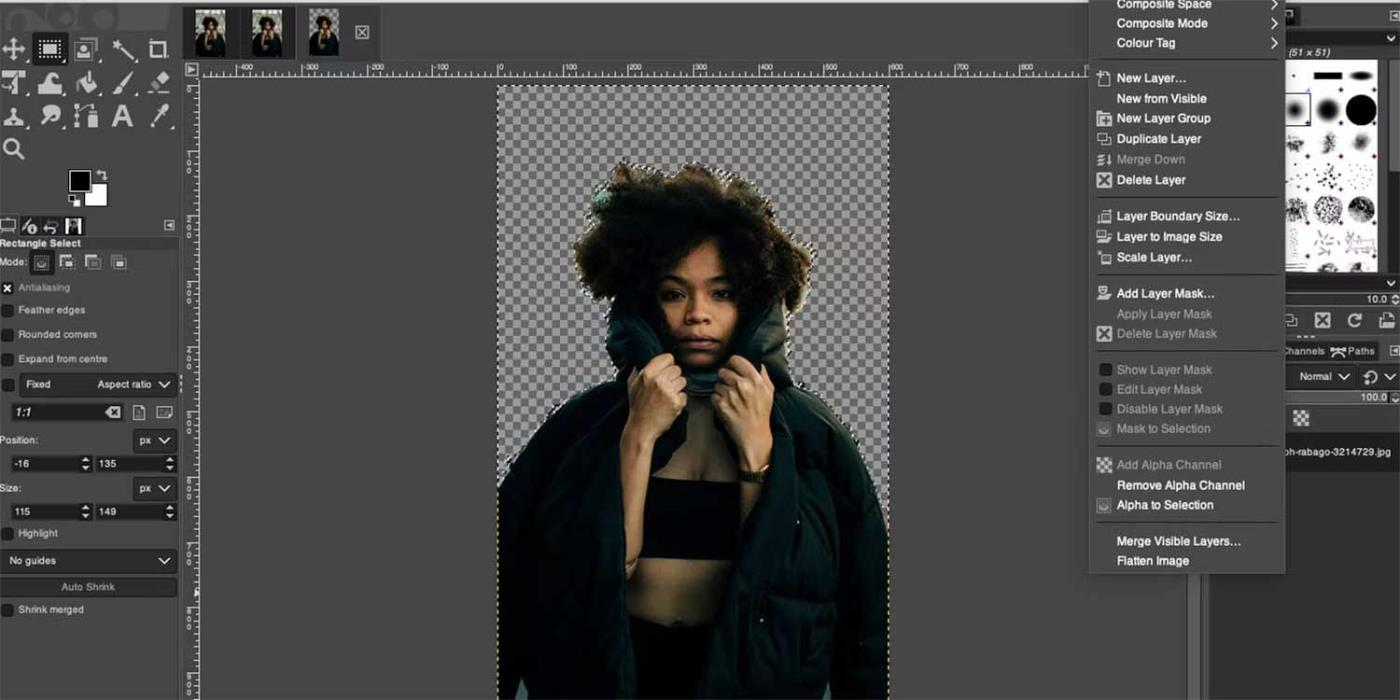
3. Canva
Canva je ideální pro ty, kteří chtějí vytvářet krásné obrázky bez předchozích zkušeností. I když je verze zdarma omezená, můžete za pokročilé funkce zaplatit pouze 9,99 USD/měsíc.
Pro vytvoření průhledného pozadí je vše, co musíte udělat, zvolit efekt v nabídce Efekty.
4. Adobe Express
Adobe Express nabízí podobné funkce jako Canva. Umožňuje snadno vytvářet různé grafiky pomocí šablon.
Stejně jako v Canvě stačí vybrat Odebrat pozadí pro dosažení skvělých výsledků.
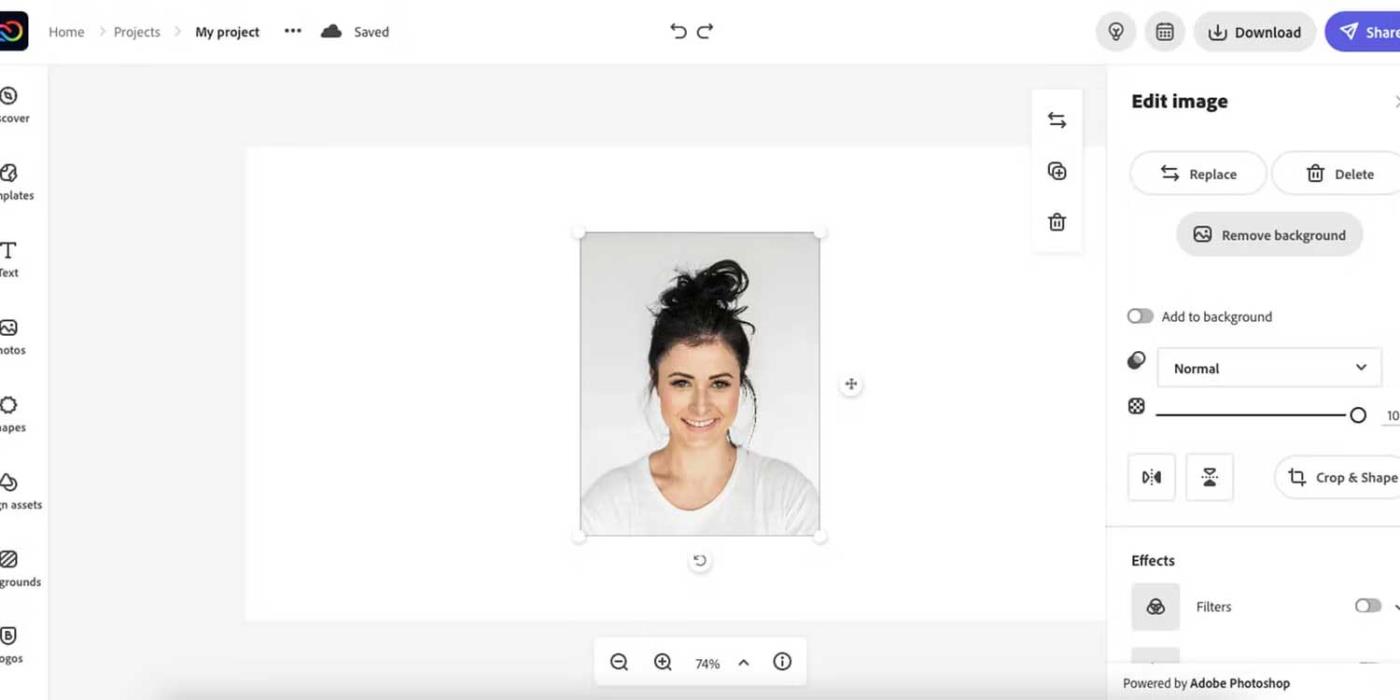
5. LunaPic
LunaPic je bezplatný online editor vhodný pro rychlé úpravy. Můžete nahrát obrázky přímo ze svého počítače nebo pomocí URL.
Po nahrání přejděte na Úpravy > Průhledné pozadí a klikněte na barvu, kterou chcete odstranit.
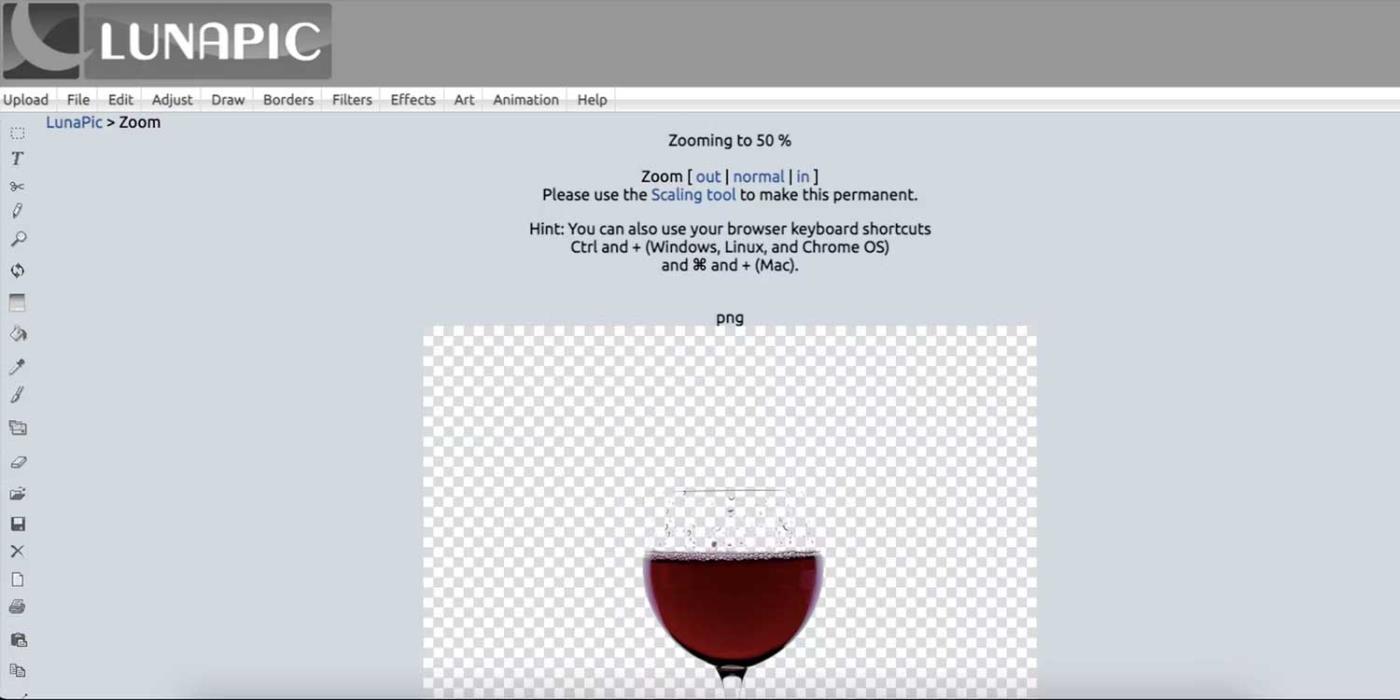
Závěr
Výše uvedené nástroje představují nejjednodušší způsoby, jak vytvořit průhledné fotografické pozadí. Doufám, že tento článek vám pomůže najít správné řešení pro vaše potřeby.
![[VYRIEŠENÉ] „Tomuto vydavateľovi bolo zablokované spustenie softvéru na vašom počítači“ v systéme Windows 10 [VYRIEŠENÉ] „Tomuto vydavateľovi bolo zablokované spustenie softvéru na vašom počítači“ v systéme Windows 10](https://img2.luckytemplates.com/resources1/images2/image-2750-0408150428174.jpg)
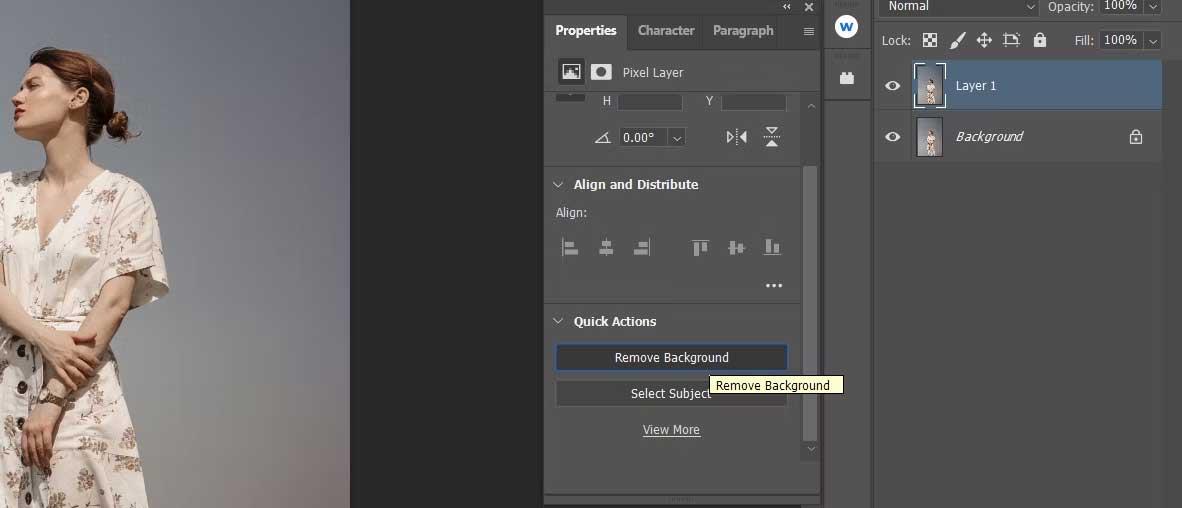
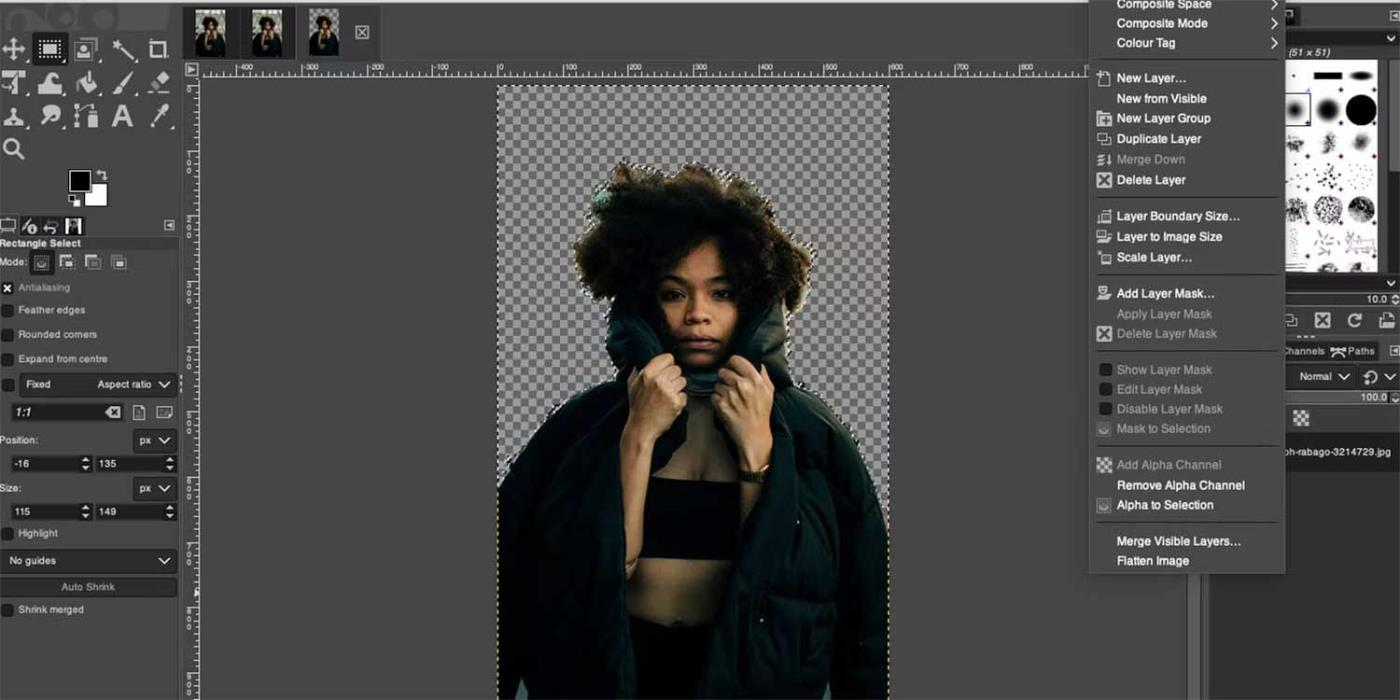
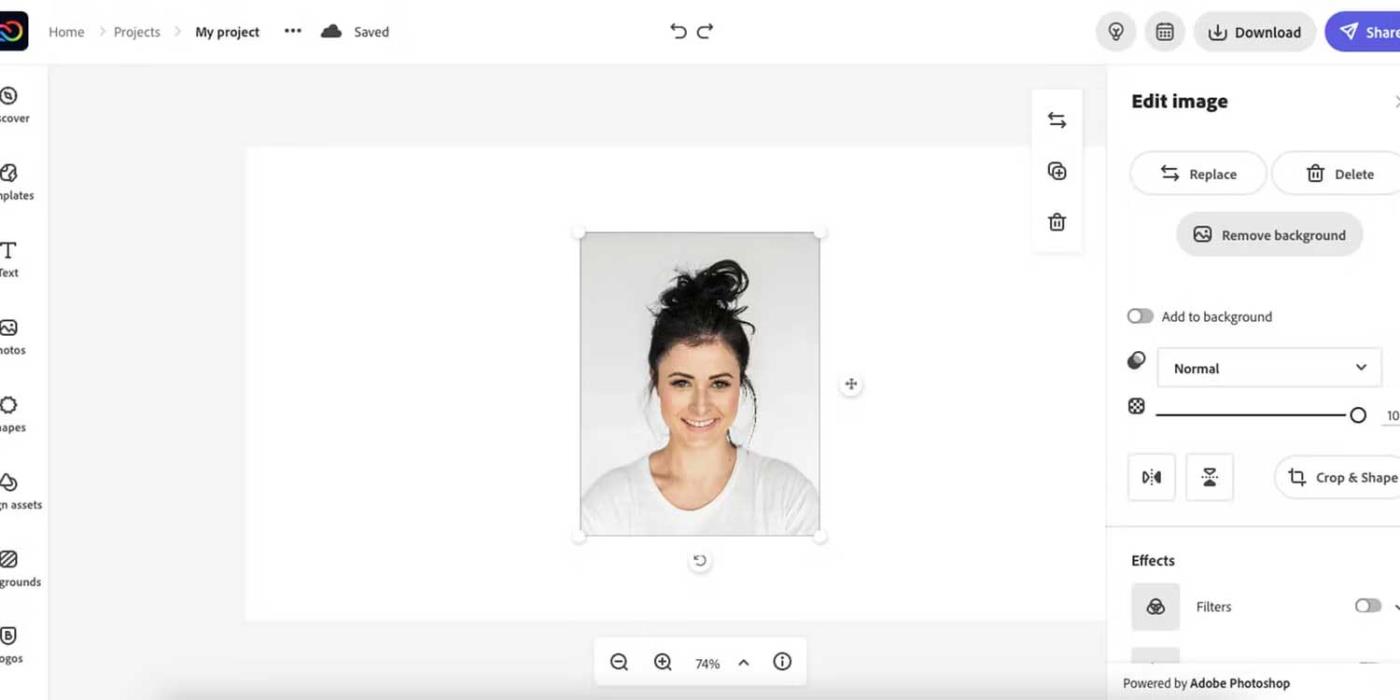
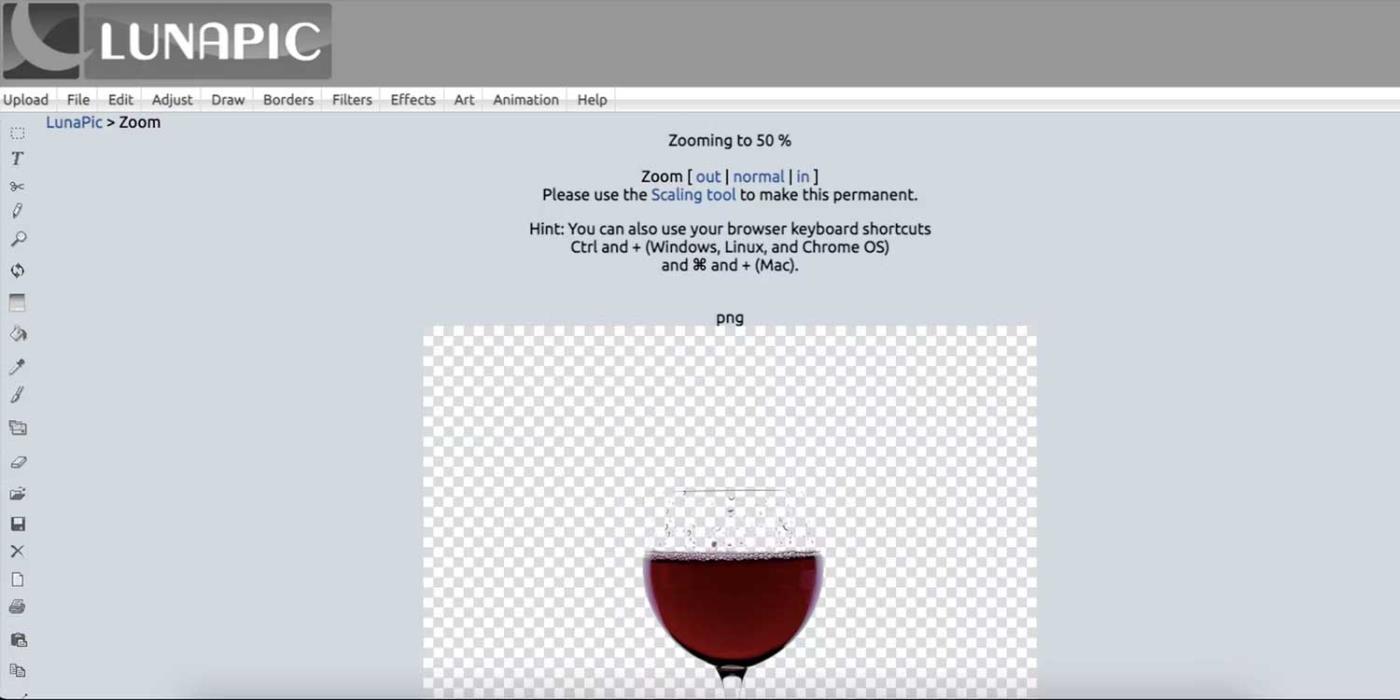

![[OPRAVENÉ] Kód chyby 0x80070035 Sieťová cesta sa nenašla v systéme Windows 10 [OPRAVENÉ] Kód chyby 0x80070035 Sieťová cesta sa nenašla v systéme Windows 10](https://img2.luckytemplates.com/resources1/images2/image-1095-0408150631485.png)






![Chyba 1058: Službu nelze spustit Windows 10 [VYŘEŠENO] Chyba 1058: Službu nelze spustit Windows 10 [VYŘEŠENO]](https://img2.luckytemplates.com/resources1/images2/image-3772-0408151015489.png)
Helena Kovářová -
Jsem ráda, že jsem našla tento článek. V poslední době se snažím zlepšit své fotografické dovednosti a průhledné pozadí mi vždy připadalo jako skvělý koncept
Mia Kočková -
Opravdu zajímavý článek! Zkoušela jsem už vytvořit průhledné pozadí, ale nikdy to nevypadalo tak dobře. Určitě vyzkouším vaše rady!
Tomáš Zelenka -
Jednoduché, ale efektivní! Myslím, že tohle využiji nejen pro osobní fotky, ale i na mé firemní prezentace. Jaké další triky byste ještě doporučili
Kateřina Fialová -
Mám otázku! Jaké osvětlení byste doporučili pro vytváření průhledného pozadí? Myslím, že je to klíčový prvek pro dobré výsledky
Oskar Brabec -
Super tipy! Článek mě vážně nadchl. Už se těším, až vyzkouším vaše metody a uvidím, jaké výsledky získám. Díky moc!
Petr Novák -
Skvělý článek! Vytvořit průhledné fotografické pozadí mi přišlo vždy jako složitá věc, ale vaše tipy to usnadnily. Děkuji za inspiraci
Honza Růžička -
Pochválím vás za skvělou práci. Mám radost, že jsem našel tak užitečné informace. Tohle mi rozhodně ušetří čas při úpravě fotek!
Jana Hřebíková -
Úžasné tipy! Přemýšlím o tom, jak mohu použít průhledné pozadí ve svých fotografiích. Určitě to vyzkouším a dám vědět, jak to dopadlo
Viktor Hampl -
Super článek! Zajímá mě, jestli je možné použít průhledné pozadí i při natáčení videí, měl byste nějaké tipy
Lucie Černá -
To je zajímavé! Mohla byste prosím doporučit konkrétní programy, které jsou nejlepší pro úpravy pozadí? Ráda bych se o tom dozvěděla víc.